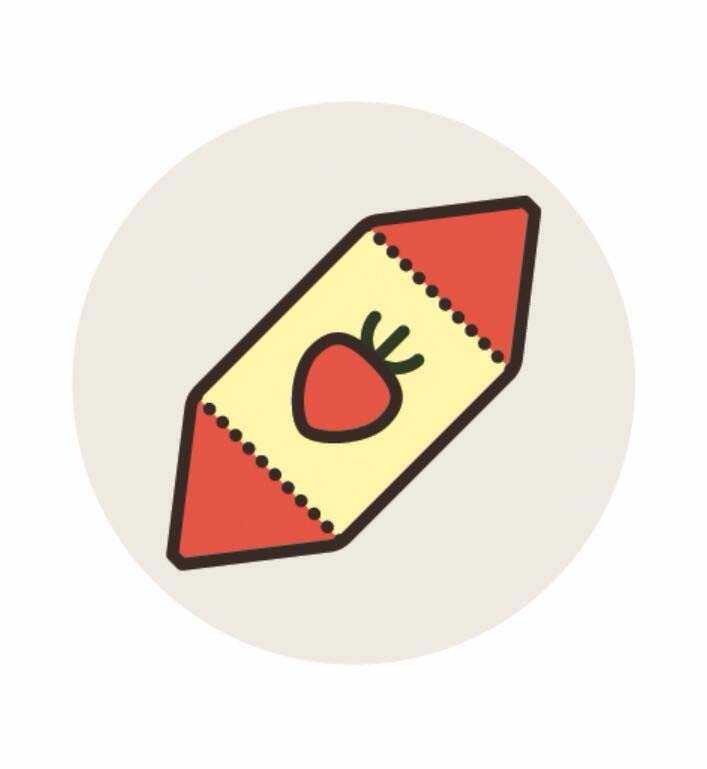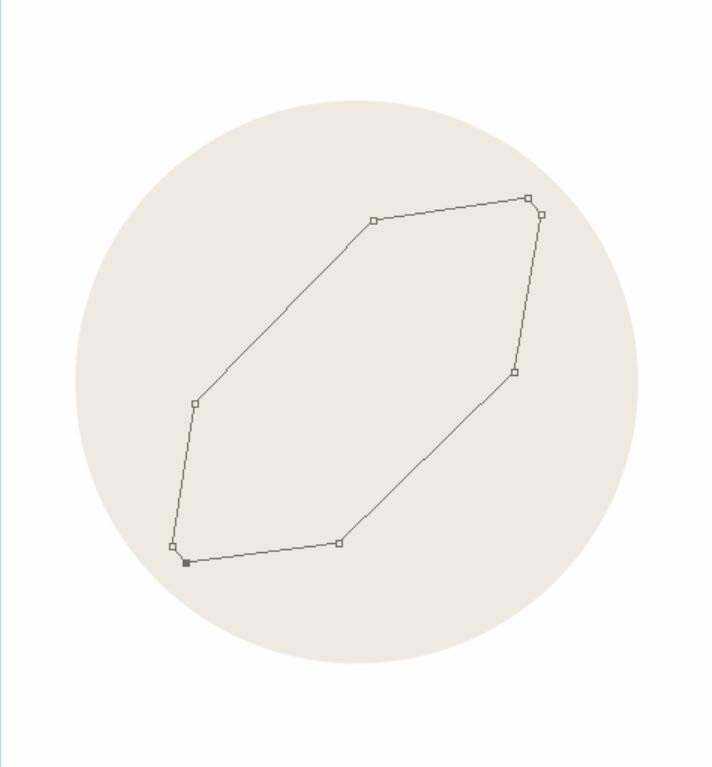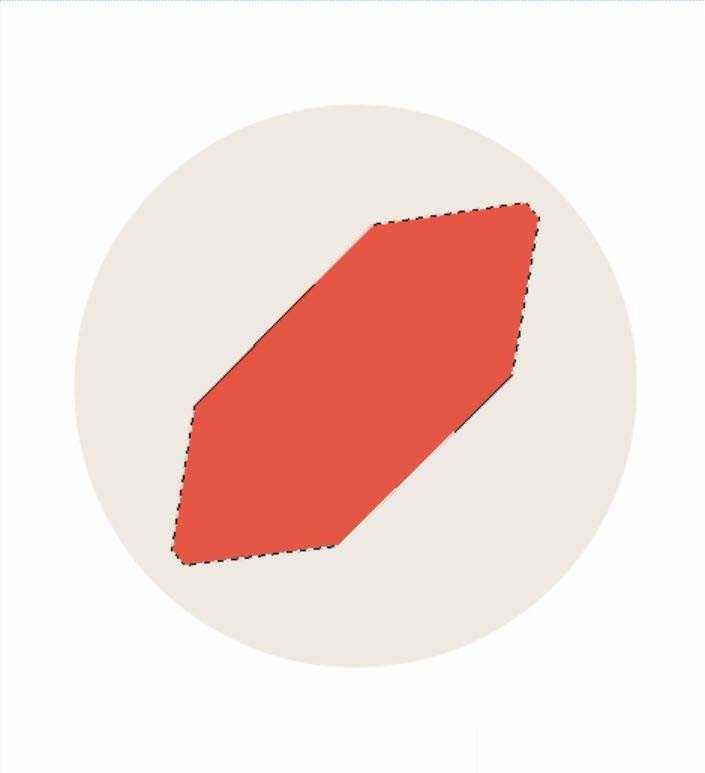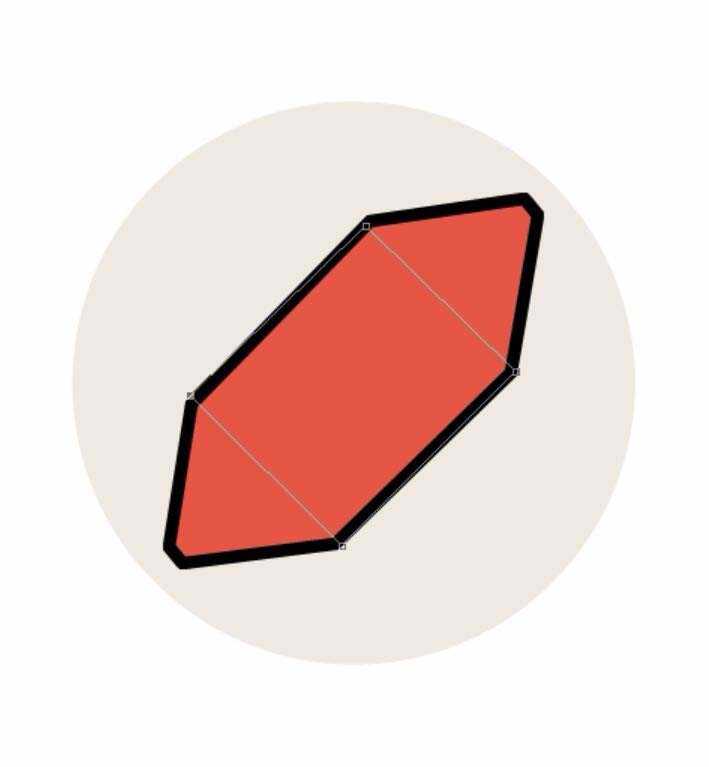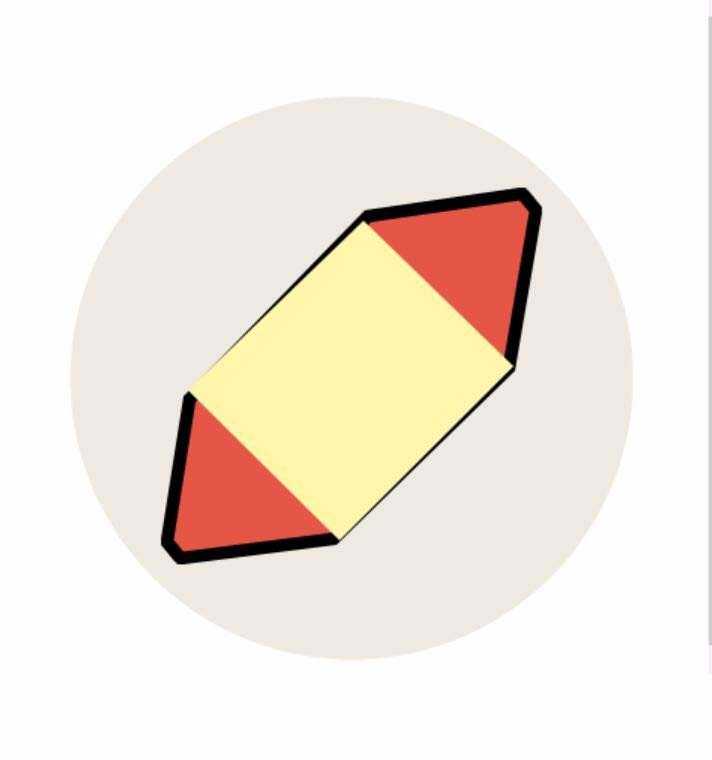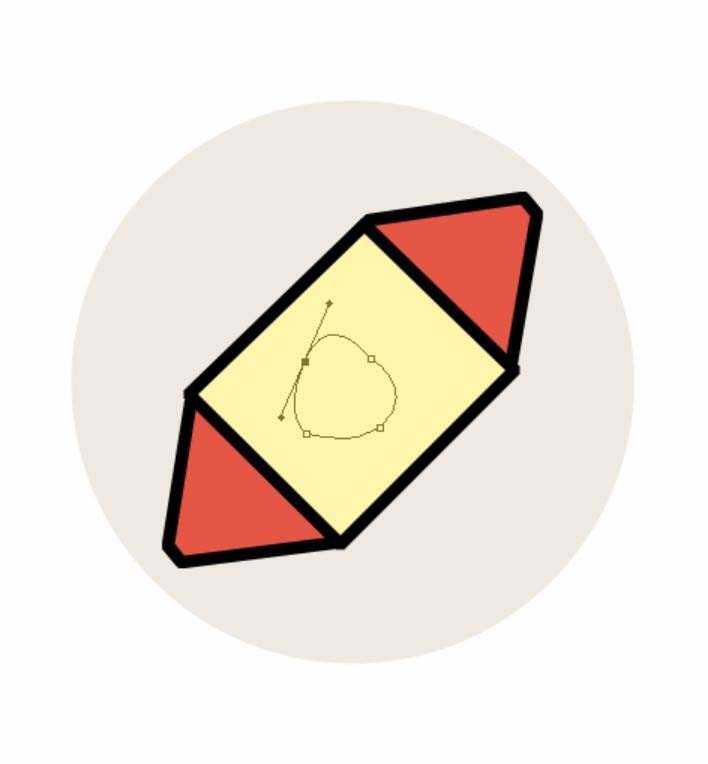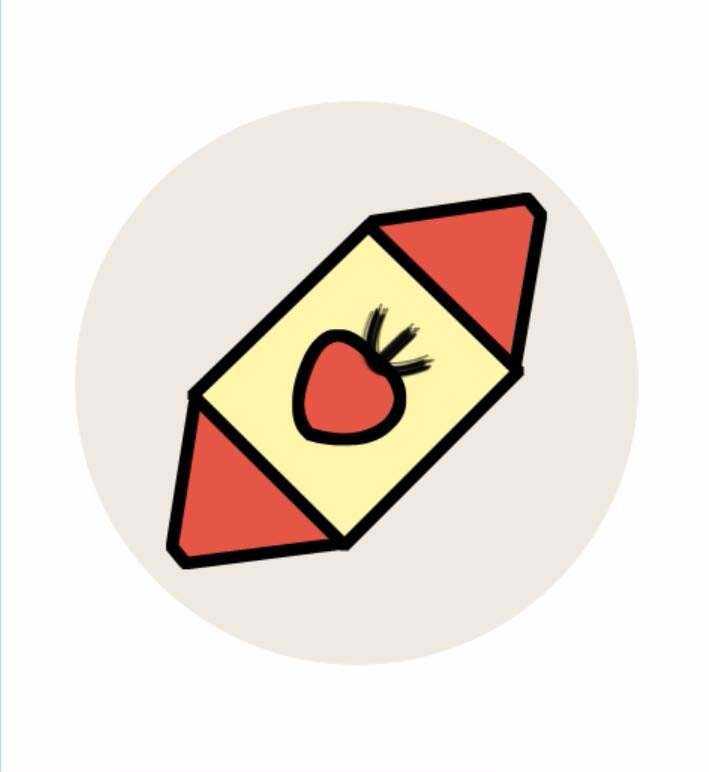ps中想要设计一个铅笔头的图标,该怎么设计呢?下面我们就来看看详细的教程。
- 软件名称:
- Adobe Photoshop 8.0 中文完整绿色版
- 软件大小:
- 150.1MB
- 更新时间:
- 2015-11-04立即下载
1、先把铅笔图标的背景设定为水灰色,再用钢笔工具把这个铅笔描绘出来,成为一个两头尖的封闭路径。
2、用路径调整工具调节一下这个铅笔的形状,再转换成一个铅笔的选区,进行一个淡红色的填充。
3、对于铅笔进行一个黑色的描边,并在其中间部分用钢笔绘制出一个封闭的四边形路径,这个路径是铅笔的中间部分。
4、把四边形路径转换成一个选区,再填充一个淡黄色,并进行一个四周的描边处理。
5、在钢笔的中间位置,我们继续使用钢笔工具来勾勒出一个红色的小心形状,准备修饰这支铅笔。
6、完成铅笔中间小心的红色填充,再对于小心的顶端进行钢笔工具的绘制,让其有了茎秆,这就是钢笔路径描边所获得的!
以上就是ps设计铅笔图标的教程,请继续关注。
相关推荐:
ps怎么设计一个漂亮的灯泡图标?
ps怎么绘制卡通动画效果的小汽车图标?
ps怎么设计一款时尚漂亮的立体钱包图标?
标签:
ps,铅笔,图标
免责声明:本站文章均来自网站采集或用户投稿,网站不提供任何软件下载或自行开发的软件!
如有用户或公司发现本站内容信息存在侵权行为,请邮件告知! 858582#qq.com
暂无“ps中怎么设计漂亮的小铅笔图标?”评论...
RTX 5090要首发 性能要翻倍!三星展示GDDR7显存
三星在GTC上展示了专为下一代游戏GPU设计的GDDR7内存。
首次推出的GDDR7内存模块密度为16GB,每个模块容量为2GB。其速度预设为32 Gbps(PAM3),但也可以降至28 Gbps,以提高产量和初始阶段的整体性能和成本效益。
据三星表示,GDDR7内存的能效将提高20%,同时工作电压仅为1.1V,低于标准的1.2V。通过采用更新的封装材料和优化的电路设计,使得在高速运行时的发热量降低,GDDR7的热阻比GDDR6降低了70%。
更新动态
2025年01月11日
2025年01月11日
- 小骆驼-《草原狼2(蓝光CD)》[原抓WAV+CUE]
- 群星《欢迎来到我身边 电影原声专辑》[320K/MP3][105.02MB]
- 群星《欢迎来到我身边 电影原声专辑》[FLAC/分轨][480.9MB]
- 雷婷《梦里蓝天HQⅡ》 2023头版限量编号低速原抓[WAV+CUE][463M]
- 群星《2024好听新歌42》AI调整音效【WAV分轨】
- 王思雨-《思念陪着鸿雁飞》WAV
- 王思雨《喜马拉雅HQ》头版限量编号[WAV+CUE]
- 李健《无时无刻》[WAV+CUE][590M]
- 陈奕迅《酝酿》[WAV分轨][502M]
- 卓依婷《化蝶》2CD[WAV+CUE][1.1G]
- 群星《吉他王(黑胶CD)》[WAV+CUE]
- 齐秦《穿乐(穿越)》[WAV+CUE]
- 发烧珍品《数位CD音响测试-动向效果(九)》【WAV+CUE】
- 邝美云《邝美云精装歌集》[DSF][1.6G]
- 吕方《爱一回伤一回》[WAV+CUE][454M]